Google e-tablolar'daki dizelerden sayılar nasıl kaldırılır
Google E-Tablolar’daki dizelerden sayıları kaldırmak için aşağıdaki formülü kullanabilirsiniz:
=REGEXREPLACE( A2 ," \d ","")
Bu özel formül, A2 hücresindeki dizedeki tüm sayıları kaldıracaktır.
Aşağıdaki örnekte bu formülün pratikte nasıl kullanılacağı gösterilmektedir.
Örnek: Google E-Tablolar’daki dizelerden sayıları kaldırma
Diyelim ki Google E-Tablolar’da bir şirketin çalışan kimliklerinin aşağıdaki listesine sahibiz:
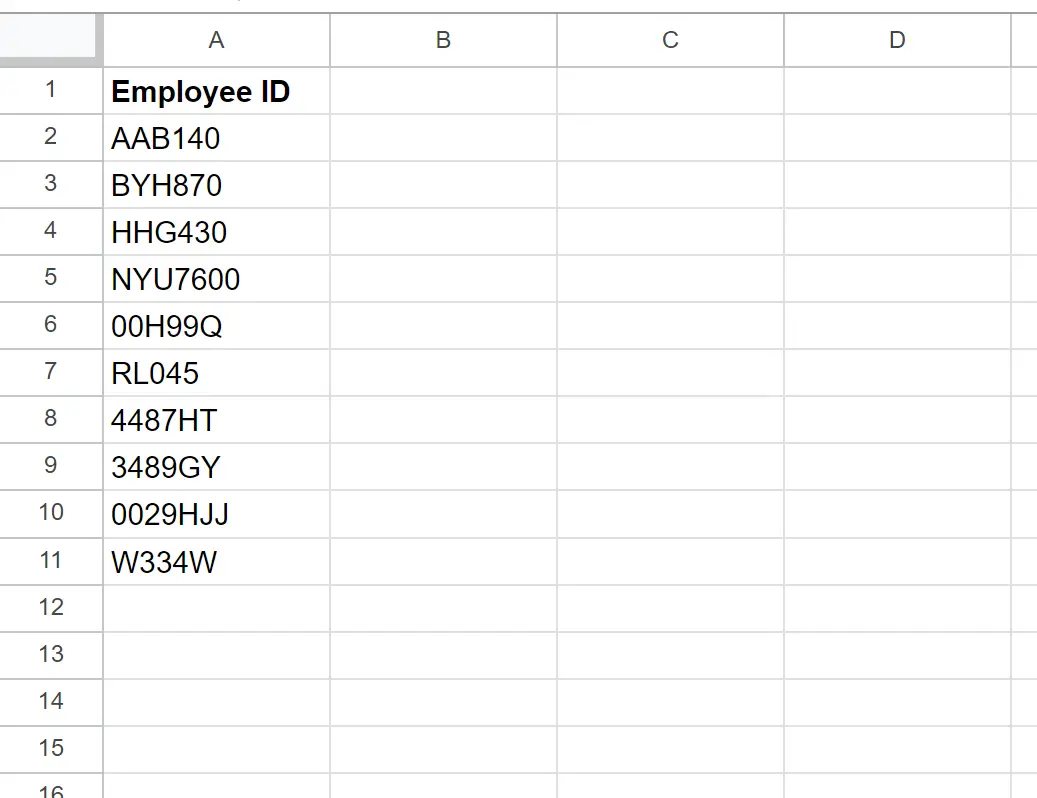
Şimdi her tanımlayıcıdaki tüm sayıları kaldırmak istediğimizi ve yalnızca harflerin kaldığını varsayalım.
Bunu yapmak için aşağıdaki formülü kullanabiliriz:
=REGEXREPLACE( A2 ," \d ","")
Bu formülü B2 hücresine yazacağız, ardından B sütununda kalan her hücreye sürükleyip dolduracağız:
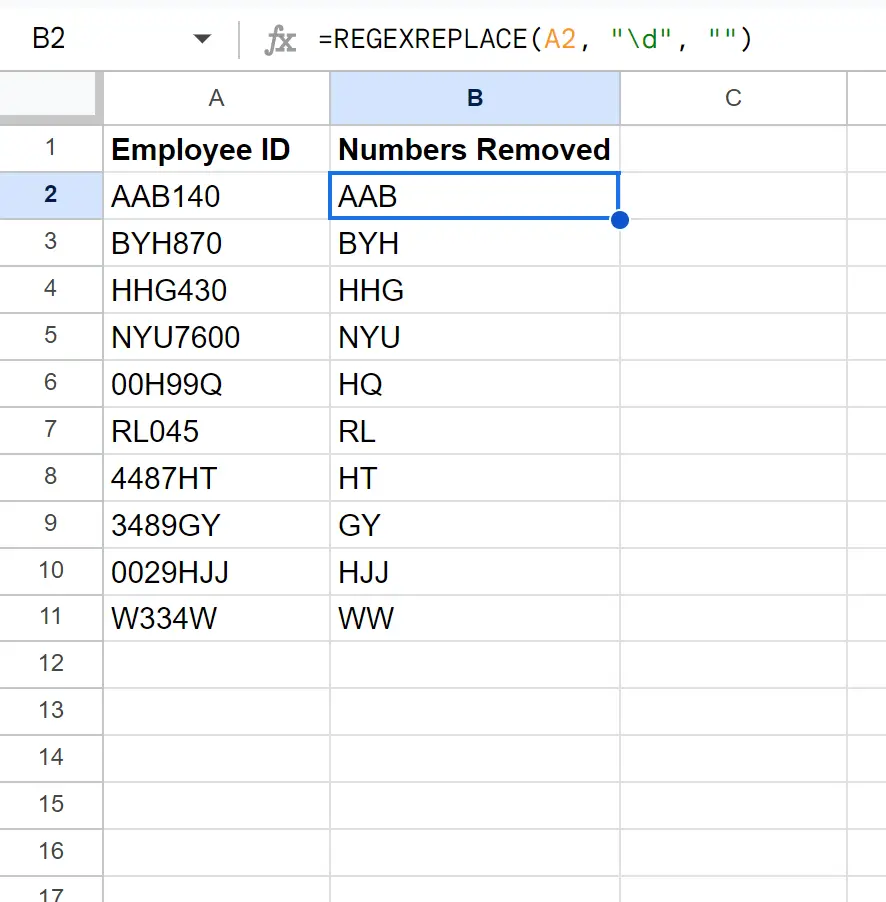
Her dizedeki tüm sayıların kaldırıldığını, dolayısıyla elimizde yalnızca her çalışan kimliğine ait harflerin kaldığını unutmayın.
Bu formül nasıl çalışıyor?
Google E-Tablolar’daki REGEXREPLACE işlevi, normal ifadeyi temel alarak bir dizedeki belirli karakterleri değiştirmek için kullanılır.
Kullandığımız formülü düşünün:
=REGEXREPLACE( A2 ," \d ","")
İlk argüman A2 hücresindeki karakterleri değiştirmek istediğimizi belirtir.
\d’ nin ikinci argümanı normal ifadelerde 0’dan 9’a kadar herhangi bir rakamı eşleştirmek için kullanılır.
Boş bir dizenin üçüncü argümanı, 0’dan 9’a kadar herhangi bir rakamı hiçbir şeyle değiştirmek istediğimizi belirtmek için kullanılır.
Nihai sonuç, her sayının dizeden basitçe kaldırılmasıdır.
Not : REGEXREPLACE işlevine ilişkin tüm belgeleri burada bulabilirsiniz.
Ek kaynaklar
Aşağıdaki eğitimlerde Google E-Tablolar’da diğer yaygın işlemlerin nasıl yapılacağı açıklanmaktadır:
Google E-Tablolarda bir alt dize nasıl çıkarılır
Google E-Tablolar’da bir metin dizesi nasıl tersine çevrilir
Google E-Tablolar’daki bir dizeden sayılar nasıl çıkarılır